Tabla de contenidos

Las máquinas virtuales se esfuerzan mucho por convencer a sus sistemas operativos de que se ejecutan en hardware físico. Entonces, ¿puede saber desde la línea de comandos de Linux si la computadora es física o virtual?
Máquinas virtuales e hipervisores
Una computadora tradicional es un objeto físico. Es una colección de diferentes piezas de hardware que se conectan y unen para que pueda cargar un sistema operativo, instalar aplicaciones, ejecutarlas y usarlas.
El hardware es caro. Estar restringido a un sistema operativo por computadora física significa que el costo de ejecutar varios sistemas operativos pronto se vuelve prohibitivo. Una mejor solución sería permitir que una sola computadora física ejecute una selección de sistemas operativos al mismo tiempo, con cada uno pensando que se está ejecutando en su propio hardware único.
Un hipervisor lo hace posible. Un hipervisor, también llamado administrador de máquina virtual o monitor de máquina virtual, es un software que le permite crear máquinas virtuales. Estos se comportan como si fueran computadoras físicas individuales, aunque se ejecutan en el mismo host físico, compartiendo su espacio en el disco duro, la memoria y los núcleos de la CPU .
Por supuesto, la computadora host debe ser lo suficientemente poderosa para hacer frente a las demandas de la colección de máquinas virtuales, pero, con suficiente memoria RAM y potencia de procesamiento en el host, las máquinas virtuales pueden ejecutarse a velocidades casi completas.
Desde el lanzamiento del kernel 2.6.20 en 2007, Linux ha tenido soporte para máquinas virtuales basadas en el kernel . Linux tiene varios hipervisores disponibles, como VirtualBox , GNOME Boxes y QEMU-KVM . Hacen uso de la capacidad KVM nativa de Linux, basándose en la funcionalidad del kernel nativo al agregar interfaces de usuario y funcionalidades como la posibilidad de tomar una instantánea de una máquina virtual.
Las máquinas virtuales brindan ahorros de costos, eficiencias, implementaciones simplificadas y, si se aprovisionan correctamente, beneficios de seguridad. También facilitan la escalabilidad. Los nuevos servidores pueden activarse automáticamente a medida que aumenta la demanda de un servicio y apagarse cuando la demanda disminuye. Esto los hace muy populares tanto en la nube como en la infraestructura local.
Tal vez esté administrando de forma remota un servidor Linux y necesite saber si es una máquina virtual o una caja física. O tiene un script que necesita saber en qué tipo de plataforma se está ejecutando. Aquí hay varias formas en que puede detectar si la computadora en la que está trabajando es física o virtual.
El comando dmicode
El dmidecodecomando admite una gran cantidad de opciones y modificadores. Interroga las tablas de la interfaz de administración de escritorio (DMI) e imprime la información en la ventana del terminal.
Lo usaremos con la -sopción (mostrar una sola cadena) y le pediremos el nombre del producto del sistema. Tenga en cuenta que debemos usar sudo.
Ejecutaremos el comando en una máquina virtual VirtualBox con Ubuntu 22.04.
sudo dmidecode -s system-product-name

La plataforma está correctamente identificada como VirtualBox.
En una máquina virtual QEMU-KVM que ejecuta Fedora 35 , obtenemos este resultado.
sudo dmidecode -s system-product-name

Aunque se informa como una PC estándar, es una PC virtual QEMU estándar, de tipo Q35. Entonces la plataforma se reconoce correctamente como una máquina virtual.
Si ejecutamos el mismo comando en una computadora física, obtenemos información sobre el fabricante.
sudo dmidecode -s system-product-name

Esta computadora es una construcción personalizada basada en una placa base Micro-Star International Company Limited, con el código de producto de MS-7B86.
El comando lshw
El lshwcomando enumera los detalles de una amplia gama de hardware informático. Podemos elegir sobre qué clase de hardware queremos lshwinformar.
Vamos a usar la -classopción con el systemmodificador. Usar sudocon este comando asegura que veamos todos los detalles.
Ejecutaremos este comando en nuestra máquina virtual Ubuntu VirtualBox.
sudo lshw -sistema de clase
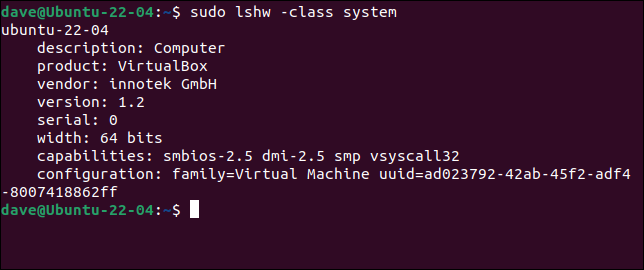
- El campo «descripción» tiene una entrada genérica de «computadora».
- El campo «producto» nos dice que se trata de una máquina virtual que se ejecuta en VirtualBox.
- El campo «proveedor» contiene el nombre de la empresa alemana que creó VirtualBox, Innotek GmbH. Innotek fue adquirido por Oracle Corporation en 2010 como parte de su adquisición de Sun Microsystems, Inc.
Tuvimos que instalar lshwen Fedora.
sudo dnf instalar lshw

Probemos ese comando en nuestra VM de Fedora ejecutándose en GNOME Boxes.
sudo lshw -sistema de clase
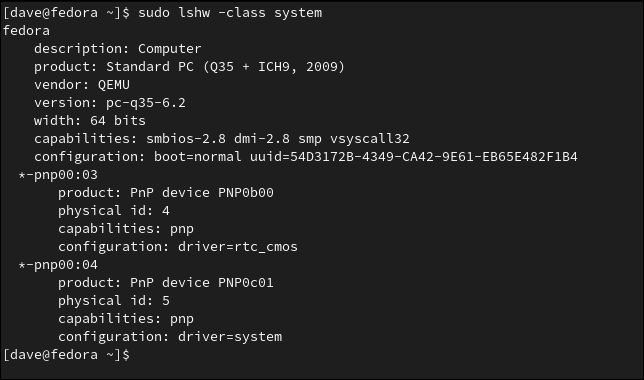
- Nuevamente, el campo «descripción» tiene una entrada genérica de «computadora».
- El campo «producto» nos brinda la misma información estándar de QEMU PC que vimos con el
dmidecodecomando. - El campo «proveedor» contiene «QEMU», lo que indica claramente que se trata de una máquina virtual.
Este es el resultado de ejecutar el mismo comando en nuestra computadora física.
sudo lshw -sistema de clase
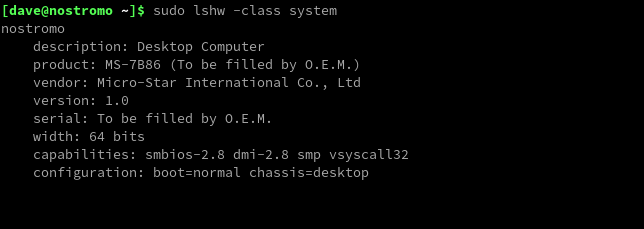
Podemos ver que se trata de un equipo de hardware, con placa base Micro-Star .
- El hardware se identifica como una computadora de escritorio.
- El campo «producto» nos da el tipo de placa base, MS-7B86.
- El campo «proveedor» contiene el nombre del fabricante.
El comando hostnamectl
Este comando tiene la ventaja de que no necesita tener sudoprivilegios para ejecutarlo. Sin embargo, solo está disponible en systemddistribuciones habilitadas. La mayoría de las distribuciones modernas usansystemd .
Esta es la respuesta al ejecutar el comando en nuestra máquina virtual Ubuntu VirtualBox.
hostnamectl
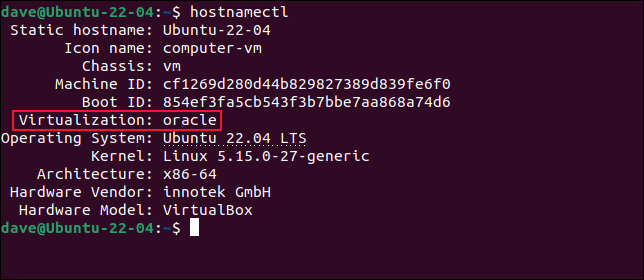
- El campo «icon-name» tiene «-vm» adjunto.
- El campo «Chasis» contiene «vm».
- El campo «Virtualización» contiene «oracle».
- El campo «Proveedor de hardware» contiene «innotek GmbH».
- El campo «Modelo de hardware» contiene «VirtualBox».
El resultado de nuestra VM Fedora dentro de GNOME Boxes es muy similar.
hostnamectl
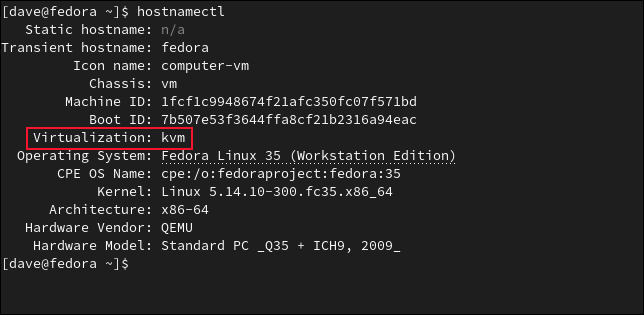
- El campo «icon-name» tiene «-vm» adjunto.
- El campo «Chasis» contiene «vm».
- El campo «Virtualización» contiene «kvm».
- El campo «Proveedor de hardware» contiene «QEMU»
- El campo «Modelo de hardware» contiene «PC estándar (Q35 + ICH9, 2009)».
Si usamos el comando hostnamectl en nuestro escritorio físico, la salida no contiene una línea de «Virtualización».
hostnamectl
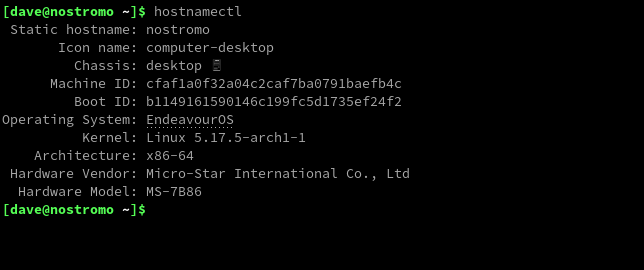
Si no hay un campo de «Virtualización», debe estar ejecutando en bare metal.
El comando systemd-detect-virt
Si desea obtener una respuesta lo más breve posible, systemd-detect-virtes probablemente lo que está buscando. Nuevamente, esto requiere una systemddistribución equipada, pero no requiere sudo privilegios. Esto, y su salida concisa, lo hacen muy adecuado para su uso en secuencias de comandos.
Este es el resultado de ejecutar el comando en nuestra máquina virtual Ubuntu VirtualBox.
systemd-detectar-virt

Se informa que nuestra copia de Fedora que se ejecuta en GNOME Boxes utiliza la virtualización KVM.
systemd-detectar-virt

Al ejecutarse systemd-detect-virten nuestra máquina de hardware, se imprime «ninguno» en la terminal.
systemd-detectar-virt

Un script sensible a la plataforma
Para darle a una secuencia de comandos la capacidad de detectar si se está ejecutando en un entorno virtualizado o en hardware físico, podemos usar el systemd-detect-virtcomando y usar declaraciones Bashcase para manejar las opciones.
Este es el script que usaremos. Copie este texto y guárdelo en un archivo llamado «platform.sh».
#!/bin/bash
shopt -s nocasematch
caso $(systemd-detect-virt) en
ninguna)
echo "Hardware físico"
;;
*)
echo "Máquina virtual"
;;
esacEl script utilizashopt para elegir coincidencias que no distinguen entre mayúsculas y minúsculas. El systemd-detect-virtcomando se utiliza en la casesentencia. El resultado de este comando se compara con cada una de las casecláusulas del cuerpo de la casedeclaración hasta que se encuentra una coincidencia. Todo lo que no coincida se captura mediante la cláusula predeterminada «*)».
La forma más sencilla es probar si la respuesta de systemd-detect-virtes «ninguno». Si es así, el script se está ejecutando en hardware físico. Para todos los demás casos, el script debe ejecutarse en una máquina virtual.
Antes de que podamos ejecutar el script, debemos hacerlo ejecutable, usando chmod.
chmod +x plataforma.sh

Identifica correctamente nuestra máquina virtual Ubuntu VirtualBox como una máquina virtual.
./plataforma.sh

También detecta correctamente la máquina virtual GNOME Boxes que ejecuta Fedora.
./plataforma.sh

El script también detecta correctamente cuando se está ejecutando en una máquina física.
./plataforma.sh

Las diferentes casecláusulas podrían establecer variables que se verificaron en otra parte del script para realizar diferentes tipos de procesamiento, o podrían llamar a funciones específicas dentro de su script.
Si su secuencia de comandos necesitaba detectar y acomodar diferentes tipos de entornos virtuales, podría agregar más casecláusulas, buscando las diferentes cadenas que systemd-detect-virtpueden devolver. Podemos ver la lista completa de posibles respuestas usando la --listopción. Para que sea más fácil verlos todos a la vez, canalizaremos la salida a través del columncomando.
systemd-detectar-virt --list | columna
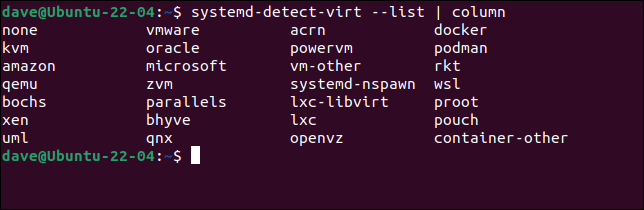
Toma la pastilla roja
Estas técnicas permiten que sus scripts sepan cuándo se están ejecutando en hardware desnudo y cuándo están dentro de una máquina virtual.
Como Neo en Matrix , sabrán qué es real y qué no.


